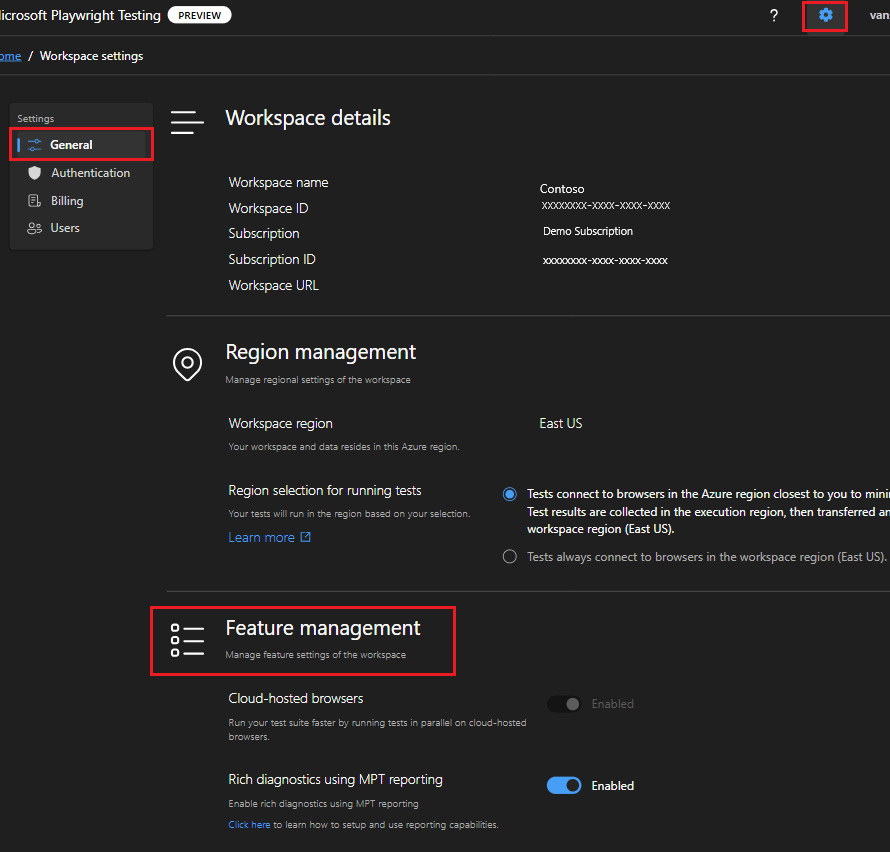Uso de características de la versión preliminar de Microsoft Playwright Testing
En este artículo, aprenderá a usar las características proporcionadas por la versión preliminar de Microsoft Playwright Testing.
Importante
Microsoft Playwright Testing se encuentra actualmente en versión preliminar. Para conocer los términos legales que se aplican a las características de Azure que se encuentran en la versión beta, en versión preliminar o que todavía no se han publicado para que estén disponibles con carácter general, consulte los Términos de uso complementarios para las versiones preliminares de Microsoft Azure.
Requisitos previos
- Una cuenta de Azure con una suscripción activa. Cree una cuenta gratuita.
- Un área de trabajo de Microsoft Playwright Testing. Para crear un área de trabajo, consulte Inicio rápido: Ejecución de pruebas de Playwright a escala.
- Para administrar características, su cuenta Azure debe tener el rol de Colaborador o Propietario a nivel de área de trabajo. Obtenga más información sobre administrar el acceso a un área de trabajo.
Fondo
La versión preliminar de Microsoft Playwright Testing le permite:
- Acelerar las canalizaciones de compilación mediante la ejecución de pruebas en paralelo mediante exploradores hospedados en la nube.
- Simplificar la solución de problemas mediante la publicación de los resultados y artefactos de prueba en el servicio, lo que hace que sean fácilmente accesibles desde el portal del servicio.
Estas características tienen sus propios planes de precios y se facturan por separado. Puede optar por usar cualquiera de las características o ambas. Estas características se pueden habilitar o deshabilitar para el área de trabajo o para cualquier ejecución específica. Para más información sobre los precios, consulte Precios de la versión preliminar de Microsoft Playwright Testing
Administración de la característica para el área de trabajo
Inicie sesión en el portal de Playwright con su cuenta de Azure.
Seleccione el icono de configuración del área de trabajo y luego vaya a la página General para ver la configuración del área de trabajo.
Vaya a la sección Administración de características.
Elija las características que desea habilitar para el área de trabajo.
Actualmente, puede habilitar o deshabilitar solo la característica de informes del servicio. De forma predeterminada, los informes están habilitados para el área de trabajo.
Administración de características durante la ejecución de pruebas
También puede optar por utilizar una u otra característica, o ambas, para realizar una prueba.
Importante
Solo puede utilizar una característica en una ejecución de prueba si está habilitada para el área de trabajo.
- En la configuración de Playwright, vaya al archivo
playwright.service.config.tsy use esta configuración para la administración de características.
import { getServiceConfig, ServiceOS } from "@azure/microsoft-playwright-testing";
import { defineConfig } from "@playwright/test";
import { AzureCliCredential } from "@azure/identity";
import config from "./playwright.config";
export default defineConfig(
config,
getServiceConfig(config, {
useCloudHostedBrowsers: true, // Select if you want to use cloud-hosted browsers to run your Playwright tests.
}),
{
reporter: [
["list"],
["@azure/microsoft-playwright-testing/reporter"], //Microsoft Playwright Testing reporter
],
},
);
-
useCloudHostedBrowsers:- Descripción: esta configuración le permite elegir si desea utilizar exploradores hospedados en la nube o los exploradores de su equipo cliente para ejecutar las pruebas de Playwright. Si deshabilita esta opción, las pruebas se ejecutan en los exploradores de la máquina cliente en lugar de en exploradores hospedados en la nube y no incurre en cargos. Todavía puede configurar las opciones de informes.
- Valor predeterminado: true
-
Ejemplo:
useCloudHostedBrowsers: true
reporter-
Descripción: el archivo
playwright.service.config.tsextiende el archivo de configuración de Playwright de la configuración. Esta opción invalida los informes existentes y establece el informe de Microsoft Playwright Testing. Puede agregar o modificar esta lista para incluir los informes que desea usar. Se le facturan los informes de Microsoft Playwright Testing si agrega@azure/microsoft-playwright-testing/reporter. Esta característica puede utilizarse independientemente de los exploradores hospedados en la nube, lo que significa que no es necesario ejecutar pruebas en exploradores administrados por servicios para obtener informes y artefactos en el portal de Playwright. - Valor predeterminado: ["@azure/microsoft-playwright-testing/reporter"]
-
Ejemplo:
reporter: [ ["list"], ["@azure/microsoft-playwright-testing/reporter"]],
-
Descripción: el archivo
- En la configuración de Playwright, vaya al archivo
.runsettingsy use esta configuración para la administración de características.
<?xml version="1.0" encoding="utf-8"?>
<RunSettings>
<TestRunParameters>
<!--Select if you want to use cloud-hosted browsers to run your Playwright tests.-->
<Parameter name="UseCloudHostedBrowsers" value="true" />
</TestRunParameters>
<!-- NUnit adapter -->
.
.
.
<LoggerRunSettings>
<Loggers>
<!--microsoft playwright testing service logger for reporting -->
<Logger friendlyName="microsoft-playwright-testing" enabled="true" />
<!--could enable any logger additionally -->
<Logger friendlyName="trx" enabled="false" />
</Loggers>
</LoggerRunSettings>
</RunSettings>
UseCloudHostedBrowsers- Descripción: esta configuración le permite elegir si desea utilizar exploradores hospedados en la nube o los exploradores de su equipo cliente para ejecutar las pruebas de Playwright. Si deshabilita esta opción, sus pruebas se ejecutarán en los exploradores de su equipo cliente en lugar de en los exploradores hospedados en la nube, y no incurrirá en ningún cargo.
- Valor predeterminado: true
-
Ejemplo:
<Parameter name="UseCloudHostedBrowsers" value="true" />
reporter-
Descripción: puede publicar los resultados y artefactos de prueba en el servicio mediante el registrador
microsoft-playwright-testing. Puede deshabilitar los informes quitando esto de.runsettingso estableciéndolo en false. - Valor predeterminado: true
-
Ejemplo:
<Logger friendlyName="microsoft-playwright-testing" enabled="true" />
-
Descripción: puede publicar los resultados y artefactos de prueba en el servicio mediante el registrador
Contenido relacionado
- Obtenga más información sobre precios de la versión preliminar de Microsoft Playwright Testing.